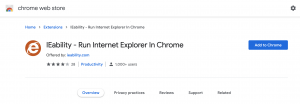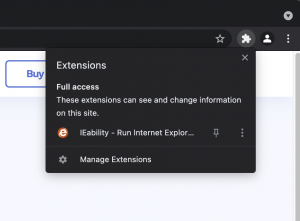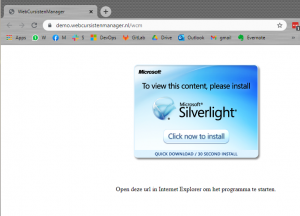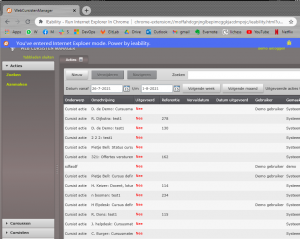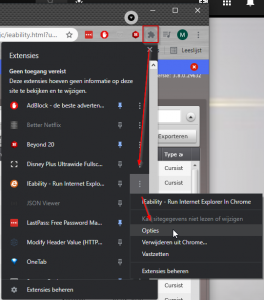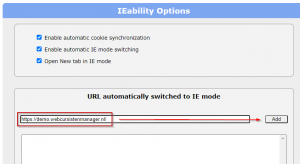In welke browsers draait het portaal en de open inschrijvingen van de WebCursistenManager?
- Laatste versies van: Edge, Firefox, Chrome, Internet Explorer
Op welke systemen draait de beheerderskant van de WebCursistenManager?
- Op Windows in de browser Edge (Internet Explorer mode), Internet Explorer 11+ en lokaal als desktop applicatie op Google Chrome met de extensie IEability.
- Op de Mac draait het systeem op Google Chrome met de extensie IEability .
Hoe installeer ik de beheerderskant van de WebCursistenManager lokaal op mijn windows machine?
- Zorg ervoor dat de gebruiker voldoende rechten heeft om een applicatie te mogen installeren.
- Zorg ervoor dat u Silverlight heeft geïnstalleerd. U kunt deze installeren door een van de volgende bestanden te downloaden: voor Windows: Silverlight_x64, voor MacOS: Silverlight_mac. Pak vervolgens het bestand uit en installeer het uitvoerbestand.
- Open de WebCursistenManager in Internet Explorer en klik ergens in een vrije ruimte op de rechtermuisknop.
- Er verschijnt een menu met de keuze om de WebCursistenManager op de computer te installeren.
- Bevestig de vraag om de applicatie lokaal te installeren.
- Op het bureaublad is er een icoon toegevoegd om de WebCursistenManager te starten.
Hoe gebruik ik WebCursistenManager in Google Chrome?
Gebruikers die geen toegang hebben tot Internet Explorer voor het gebruiken van WebCursistenManager, kunnen Google Chrome gebruiken om dit te doen.
Het is namelijk mogelijk om Internet Explorer applicaties te gebruiken in Google Chrome door middel van een extensie.
Hieronder zijn de stappen beschreven om dit te bereiken.
- Stap 1)
De eerste stap is het installeren van de Google Chrome extentie genaamd “IEability”. Deze is te vinden door “IEability” te zoeken op de Google Chrome Web Store of naar de volgende link te navigeren: https://chrome.google.com/webstore/detail/ieability-run-internet-ex/moffahdcgnjnglbepimcggkjacdmpojc/related?hl=nl
- Stap 2)
Controleer of de extensie correct is geïnstalleerd. Dit kan gedaan worden door rechts bovenin op de extensie knop te klikken in Chrome.
- Stap 3)
Navigeer naar jouw WebCursistenManager URL. In het geval van dit voorbeeld wordt de volgende URL gebruikt: https://demo.webcursistenmanager.nl/wcm. Hier zal de gebruikelijke melding “Open deze url in Internet Explorer om het programma te starten” verschijnen.
- Stap 4)
Klik opnieuw op de extensie knop, rechts bovenin Google Chrome, en klik daarna op de IEability extensie. Deze zal activeren en de WebCursistenManager juist laden.
- (Optioneel) Stap 5)
Het is mogelijk om WebCursistenManager automatisch te gebruiken met deze extensie via de instellingen van de extensie.
- (Optioneel) Stap 6)
Voer simpelweg de URL in onder “URL automatically switched to IE mode” en klik op “Add”.
Vervolgens zal er wanneer de ingevoerde URL bezocht wordt in Chrome, automatisch worden overschakelt naar de Internet Explorer modus.